Advertentie
 Ik heb over het algemeen veel vensters opengelaten op mijn bureaublad wanneer ik aan het werk ben. Noem me lui omdat ik de ongebruikte niet sluit, of noem me overwerkt. De waarheid is dat dingen gemakkelijk uit de hand lopen. Vooral als je een kleine monitor hebt en heel weinig schermruimte. Windows 7 doet goed werk met het beheren van deze rommel met zijn geweldige taakbalk, maar er zijn enkele applicaties die u moet downloaden om u te helpen beheren met uw Windows-beheer.
Ik heb over het algemeen veel vensters opengelaten op mijn bureaublad wanneer ik aan het werk ben. Noem me lui omdat ik de ongebruikte niet sluit, of noem me overwerkt. De waarheid is dat dingen gemakkelijk uit de hand lopen. Vooral als je een kleine monitor hebt en heel weinig schermruimte. Windows 7 doet goed werk met het beheren van deze rommel met zijn geweldige taakbalk, maar er zijn enkele applicaties die u moet downloaden om u te helpen beheren met uw Windows-beheer.
Ik heb 5 van de beste apps vermeld om te verbergen, het formaat te wijzigen en een aantal funky dingen zoals doorschijnendheid te doen, allemaal in naam van productiviteit. Bekijk ze eens:
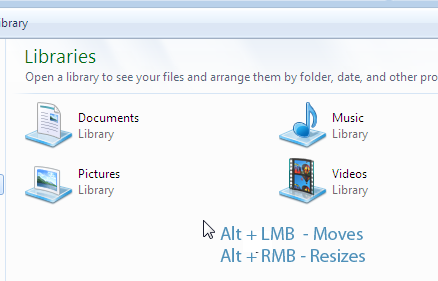
Een van de dingen waar ik absoluut dol op ben in KDE Window Resizer, is hoe ze omgaan met het aanpassen en verplaatsen van vensters. U houdt gewoon de ALT-toets ingedrukt, u kunt bijna overal het raam pakken en u kunt het venster verplaatsen. U hoeft de titelbalk niet te pakken. Perfect voor situaties waarin de titelbalk niet op het scherm staat vanwege een verandering in de schermresolutie. Om het formaat van het venster te wijzigen, houdt u gewoon de ALT-toets ingedrukt en klikt en sleept u met de rechtermuisknop en het venster begint het formaat aan te passen aan de beweging.
Window Hider
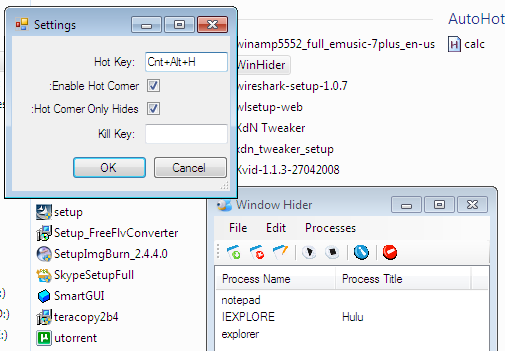
Window Hider is een eenvoudige applicatie die u kunt gebruiken voor het beheren van de geopende vensters. Het doet twee dingen: het kan het gewenste venster verbergen door simpelweg uw muiscursor naar de hoek te verplaatsen of het kan de door u gespecificeerde toepassing doden.
U kunt Window Hider een lijst met programma's en een sneltoets geven en als u op die sneltoets drukt, verbergt het alleen die vensters in uw lijst. U kunt ook hete hoeken op het scherm activeren die alle programma's in uw lijst verbergen door simpelweg de muiscursor naar de hete hoek te verplaatsen.
Desk TopMost [Niet langer beschikbaar]
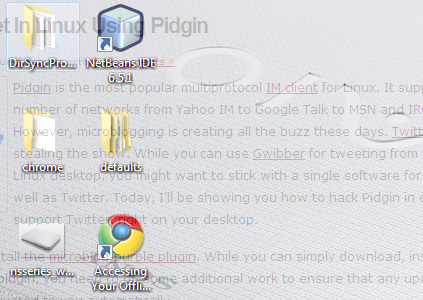
Dus je hebt veel open ramen? En u wilt toegang tot de bureaubladpictogrammen? Je zou Win + D kunnen raken, maar dan zou je niet terug kunnen naar de vensters zoals ze waren geopend, je zou het venster zelf vanuit de taakbalk moeten herstellen. Windows 7 en Aero peek doen het uitstekend. Als u Windows 7 niet gebruikt of uw computer de gelikte Aero Peek niet ondersteunt, moet u Desk Topmost proberen. Druk gewoon op Ctrl + Alt + D en u krijgt een doorzichtige overlay van uw bureaublad over de geopende vensters. Als je klaar bent, klik je gewoon ergens met de rechtermuisknop en het is weg.
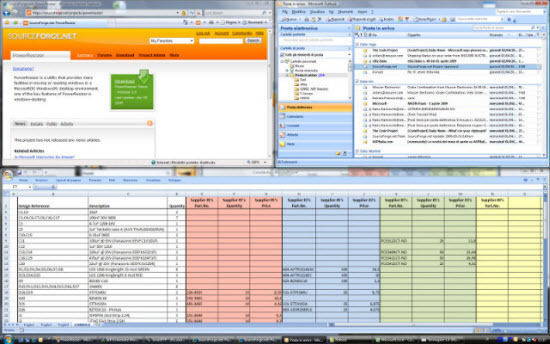
Hiermee kunt u nog een van de Windows 7-functies nabootsen, power resizer past uw geopende vensters netjes op halve schermen of maximaliseert ze terwijl u ze naar een schermrand of naar de bovenkant van het scherm sleept.
WindowTabs hecht een klein tabblad aan de bovenkant van uw vensters. U kunt vervolgens tabbladen over elkaar slepen om ze in tabbladen te groeperen. Gebruik Alt + Pijl-rechts en Alt + Pijl-links om door de tabbladen te bladeren. Als u met uw muiscursor op het tabblad klikt, gaat u ook naar het tabblad. De applicatie heeft een proefversie en een volledige versie. Hoewel de proefversie geen tijdslimieten of zeurschermen heeft, zou je beperkt zijn tot 3 tabbladen per groep, wat niet zo'n slechte deal is.
Hoe hebben die apps je geholpen met je rommelige scherm? Kent u nog meer toepassingen die aan de criteria voldoen? Of misschien betere alternatieven voor het bovenstaande? Laten we erover horen in de reacties.
Ik ben Varun Kashyap uit India. Ik ben gepassioneerd door computers, programmeren, internet en de technologieën die ze aansturen. Ik hou van programmeren en vaak werk ik aan projecten in Java, PHP, AJAX etc.


